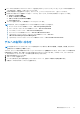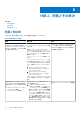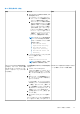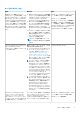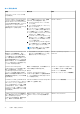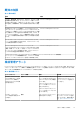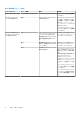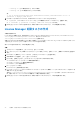Users Guide
Table Of Contents
- Microsoft System Center Operations Manager および System Center Essentials 向け Dell Server Management Pack Suite バージョン 5.1 ユーザーズ ガイド
- はじめに
- Dell Server Management Pack の機能性概要
- 検出とグループ化
- 監視
- タスク
- レポート
- 関連文書およびリソース
- 付録 A - 問題とその解決
- 付録 B - 外部プログラムの有効化タスク
○ identify on ([LED 識別表示オン] タスクの場合)
○ identify off ([LED 識別表示オフ] タスクの場合)
例:
-I lan -H $Target/Property[Type="Dell.WindowsServer.Server"]/RemoteAccessIP$ -U root -P
<password> -k <kgkey> power status
8. LED のオン/オフのタスクについては、次の形式でコマンドラインパラメータを入力します。
● -ip と入力し、ドロップダウンメ the (ニューから) [IPMI 機能ありのリモートアクセス IP] を選択します。
● -u <username> -p <password> -k <kgkey> <IPMI task string> と入力します。
9. [作成] をクリックしてタスクを作成します。作成する新しい BMC タスクごとに、この手順を繰り返します。
License Manager 起動タスクの作成
このタスクについて
License Manager 起動タスクは、変更不可のデフォルト Dell License Manager(DLM) インストールパス(%PROGRAMFILES(X86)%
\Dell\SysMgt\LicenseManager\Dell.DlmUI.exe または %PROGRAMFILES%
\Dell\SysMgt\LicenseManager\Dell.DlmUI.exe)を使用します。
お使いのシステムがこれらを使用していない場合、管理サーバーに DLM をインストールして、[Dell サーバー用 DLM] でターゲッ
トされる [オーサリング] ペインで新しいコンソールタスクを作成します。
新しいタスクを作成するには、次の手順を実行します。
手順
1. OpsMgr コンソールを起動して、[オーサリング] をクリックします。
2. [オーサリング] ペインで [管理パックオブジェクト ]下にある[ タスク] を右クリックし、[新規タスクの作成] を選択し
ます。
3. [タスクタイプ] 画面で、[コンソールタスク ] にある [コマンドライン] を選択します。
4. 宛先の管理パックを選択し、[次へ] をクリックします。
5. [タスク名]、[説明] を入力し、[タスクターゲット] を以下のいずれかで設定します。
● Dell Windows サーバー(Dell サーバー帯域内監視の場合)
● Dell サーバー(Dell サーバー帯域外監視の場合)
● Dell iDRAC7(DRAC 監視の場合)
6. [次へ ] をクリックします。
[コマンドライン] 画面が表示されます。
7. [アプリケーション] フィールドに Dell.DlmUI.exe アプリケーションのパス(管理サーバー上で DLM がインストールされている
場所へのパス)を入力します。
例えば、C:\Program Files\Dell\SysMgt\LicenseManager\Dell.DlmUI.exe となります(デフォルトの DLM パス
は、お使いのオペレーティングシステムの言語によって異なる場合があります)。
8. [作成] をクリックしてタスクを作成します。作成する新しい DLM タスクごとに、この手順を繰り返します。
66 付録 B - 外部プログラムの有効化タスク